In deze post delen we een zelfstudie over het oplossen van problemen met iPhone X / 8 / 8 Plus / 7 / 7 Plus / 6 / 6s / SE / 5 / 4. Volgens onze recente enquête, voelen veel mensen zich nog steeds in de war over reboot iPhone en hard reboot iPhone. Sommige iPhone-gebruikers zeiden dat ze nooit hard rebooten op hun iPhones. En er zijn veel klanten die hebben gevraagd hoe je de iPhone hard kunt rebooten op sociale media of op een forum. Het is waar dat het opnieuw opstarten van de iPhone de eerste stap is om problemen op iPhone-apparaten op te lossen. Als uw iPhone abnormaal werkt, zal de technologiesteun u aanraden om eerst hard te rebooten. Aangezien het zo belangrijk is, zullen we in deze tutorial de nodige kennis over de iPhone opnieuw delen.

- Deel 1: Harde reboot vs soft reboot
- Deel 2: Wanneer moet je hard rebooten of de iPhone opnieuw opstarten
- Deel 3: Hoe hard opnieuw opstarten of hard opnieuw opstarten van de iPhone
- Deel 4: veelgestelde vragen over de iPhone Hard Reboot
Deel 1. Harde reboot vs soft reboot
Allereerst, wat is hard rebooten op de iPhone? Is het hetzelfde met zachte reboot? Simpel gezegd, soft reboot is om een iPhone uit te zetten van het power off scherm en dan weer aan te zetten. Met andere woorden, wanneer u soft herstart je iPhone, het zou moeten werken en reageren op je acties.
Aan de andere kant, hard reboot, dat is hardwareniveau, gebruikt de hardwareknopen om het proces te activeren zonder enige aanraking van het scherm. Het wordt dus vaak gebruikt om een iPhone aan te zetten wanneer deze ontoegankelijk is.
Hoewel Apple de twee concepten nooit in een document of op zijn website heeft uitgelegd, heeft het hardware-knoppen geïntegreerd om een harde reboot-iPhone uit te voeren.
Deel 2. Wanneer moet je hard rebooten of de iPhone herstarten
Zoals eerder gezegd, is hard reboot iPhone meestal het startpunt voor het oplossen van problemen. Wanneer moet je je iPhone opnieuw rebooten? Hoewel het niet alle problemen op de iPhone kan oplossen, raden we u aan om in de onderstaande gevallen hard te rebooten.
- 1. De iPhone voert langzamer uit dan eerst. Als uw iPhone langzamer reageert of een paar seconden vastloopt, kunt u proberen hem opnieuw op te starten.
- 2. iOS crashte plotseling of iPhone wordt zwart scherm. Op dit moment kunt u een iPhone opnieuw opstarten om uw iPhone weer in te schakelen. En bepaal vervolgens welke factor het probleem veroorzaakt en onderneem verdere acties.
- 3. Er is geen geluid op je iPhone. Wanneer u belt, kunt u niets horen of kunnen anderen uw stem niet horen. Of de videoweergave op je iPhone wordt stil. Als de volumeknoppen geen geluid terugkrijgen, kan het moeilijk zijn om de iPhone opnieuw op te starten.
- 4. Een bepaalde app werkt niet meer of blijft vastlopen. Het eerste dat je kunt doen is de app verwijderen, hard je iPhone opnieuw rebooten en het opnieuw downloaden vanuit de App Store.
- 5. Een iPhone kan geen verbinding maken met een Bluetooth-apparaat, Wi-Fi-netwerk, mobiel of AirPlay. Hard rebooten werkt ook bij het oplossen van netwerkinstellingen.
- 6. iPhone-batterij loopt te snel leeg. Sommige softwareproblemen en storingen verbruiken snel energie. En een harde reboot kan dergelijke kwesties van de hand doen.
Deel 3. Hoe hard opnieuw opstarten of hard opnieuw opstarten van de iPhone
Apple heeft iPhone X in 2017 gelanceerd. En gebruikers klaagden dat de workflow om iPhone X hard opnieuw op te starten ingewikkelder werd. Maak je geen zorgen! We zullen u in detail vertellen hoe u iPhone X / 8/8 Plus / 7/7 Plus / 6 / 6s en eerder hard opnieuw opstart.
1. Hoe hard opnieuw opstarten van iPhone X
Op iPhone X kunt u de startknop, de aan / uit-knop of de slaap / waakknop niet vinden. In plaats daarvan is er een zijknop om de klus te klaren die de Sleep / Wake-knop had gedaan.
Stap 1. Druk op de knop "Volume omhoog" aan de linkerkant van iPhone X en laat deze snel los. Herhaal deze actie vervolgens op de knop "Volume omlaag".
Stap 2. Houd vervolgens de knop "Zijde" aan de rechterkant ingedrukt. Als het uitschakelscherm verschijnt, houd het dan vast. Wanneer het Apple-logo op uw scherm wordt weergegeven, laat u de zijknop los.
Stap 3. Wacht tot de opstartprocedure is voltooid en ga naar het vergrendelingsscherm en voer vervolgens uw PIN-code in om normaal toegang te krijgen tot uw iPhone X.
Hoewel Touch ID is ingeschakeld op je iPhone X, is de PIN-code de enige manier om je aan te melden na een harde reboot iPhone X.
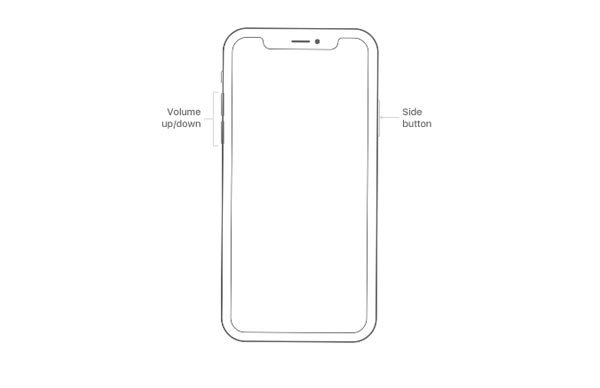
2. Hoe hard de iPhone 8 / 8 Plus opnieuw op te starten
iPhone 8 / 8 Plus is ook uitgebracht in 2017. Hoewel het ontwerp van iPhone 8 anders is met iPhone X, is de werking van een harde reboot-iPhone vergelijkbaar.
Stap 1. Druk eerst op de knop "Volume omhoog" aan de linkerkant van iPhone 8 en laat hem snel los. Doe dan hetzelfde op de knop "Volume omlaag" naast de knop "Volume omhoog".
Stap 2. Houd de "Zijkant" -knop een paar seconden ingedrukt totdat je het Apple-logo op het scherm ziet. Log vervolgens na het opstarten iPhone 8 in met uw toegangscode.
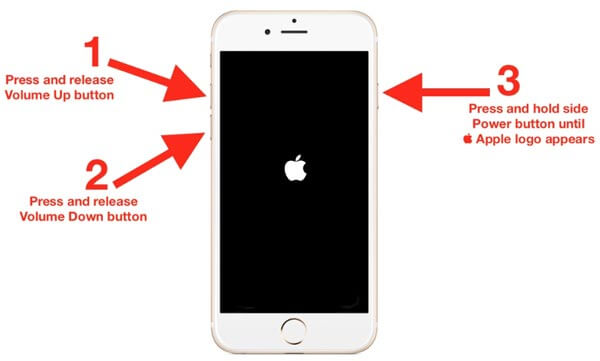
3. Hoe hard de iPhone 7 / 7 Plus opnieuw op te starten
iPhone 7 is de eerste generatie van iPhone die de ronde startknop niet heeft. Apple verving de Home-knop door een softwarematige touch-knop, maar de functies veranderden veel.
Stap 1. Om de iPhone 7 hard opnieuw op te starten, houdt u de "Sleep / Wake" -knop ingedrukt. Je vindt het aan de rechterkant van iPhone 7. Druk vervolgens samen op de knop "Volume omlaag" aan de rechterkant.
Stap 2. Zodra het Apple-logo op je scherm verschijnt, laat je beide knoppen los.
Stap 3. Wanneer de opstartprocedure is voltooid, wordt u naar het vergrendelingsscherm geleid. Het enige dat u hoeft te doen, is uw toegangscode invoeren.
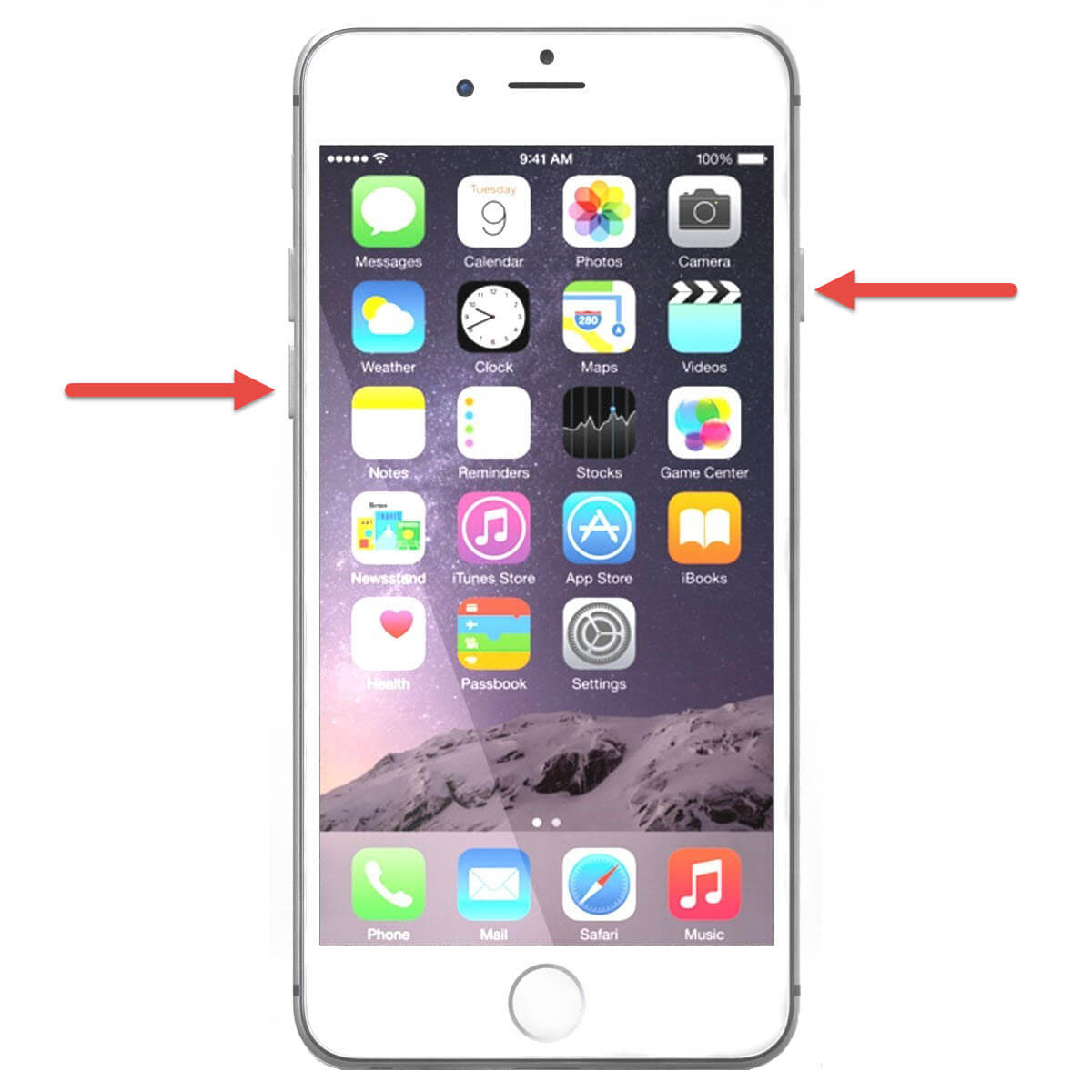
4. Hoe hard iPhone 6 / 6s of een eerdere iPhone opnieuw op te starten
In tegenstelling tot de nieuwste modellen, is de Home-knop het merk van iPhone 6 / 6s en eerdere modellen. Het is betrokken bij veel bewerkingen op de iPhone, waaronder hard reboot.
Stap 1. Houd de "Power" -knop ingedrukt en druk vervolgens samen op de "Home" -knop.
De aan / uit-knop bevindt zich meestal op de iPhone; maar voor de grotere apparaten is deze aan de zijkant ontworpen.
Stap 2. Wacht tot het Apple-logo op het scherm verschijnt en laat twee knoppen los.
Stap 3. Wanneer u naar het vergrendelingsscherm gaat, voert u uw PIN-code in en logt u normaal in op uw iPhone.
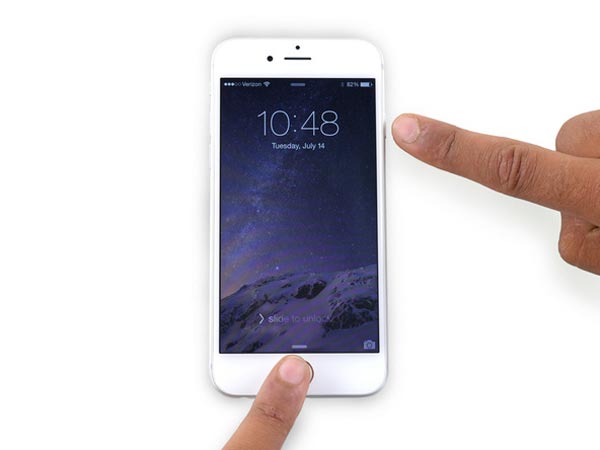
Misschien wilt u ook weten: Hoe iCloud-back-up te bekijken.
Deel 4. Veelgestelde vragen over Hard Reboot iPhone
1. Hoe kan ik opstarten in de herstelmodus op de iPhone?
Opstarten in de herstelmodus op de iPhone moet de nieuwste iTunes op de computer gebruiken. Sluit uw USB-naar-bliksemkabel aan op uw computer en sluit uw USB-naar-bliksemkabel aan op uw iPhone. Open vervolgens iTunes. Druk op en laat de knop Volume omhoog en vervolgens de knop Volume omlaag los. Houd vervolgens de zijknop ingedrukt totdat u het herstelmodusscherm ziet.
2. Hoe repareer ik iPhone X die vastzit in Boot Loop?
U kunt de herstart van de iPhone forceren om de opstartlus van de iPhone X te verbreken. Druk gewoon op de knop Volume omhoog en laat deze snel los. Later doe je hetzelfde met de knop Volume omlaag. Druk vervolgens lang op de zijknop totdat je het Apple-logo ziet.
3. Hoe kan ik de Samsung Galaxy-telefoon opnieuw opstarten?
De eenvoudigste manier om de Samsung-telefoon opnieuw op te starten, is met de aan / uit-knop. Houd de aan / uit-knop een paar seconden ingedrukt om naar het opstartmenuscherm te gaan. Tik vervolgens op Uitschakelen en druk vervolgens op OK wanneer u wordt gevraagd om uw telefoon uit te schakelen. Wacht even; druk nogmaals op de Power-tuimelschakelaar om uw Samsung-telefoon in te schakelen.
Conclusie
In deze tutorial delen we alle kennis die je moet hebben over het hard rebooten van de iPhone. Nu weet je wat hard rebooten is en wanneer je dit op je iPhone moet doen. Om je te helpen je iPhone correct te resetten, hebben we ook gedetailleerd uitgelegd hoe je de iPhone 17/16/15/14/13/12/11 en ouder hard reboot. Apple neemt snel afstand van de klassieke iPhone-homeknop die we allemaal kennen. En dat resulteert ook in een verandering van hard rebooten op de nieuwste iPhone-modellen. Gelukkig kun je er meer over leren in onze bovenstaande handleidingen.




